首先使用Shift+Esc打开Chrome任务管理器,查看各扩展程序的CPU和内存占用情况,识别高耗能插件;接着通过chrome://extensions页面禁用或删除异常扩展;最后可启用chrome://flags中的悬停显示内存功能,便于实时监控标签页资源消耗。
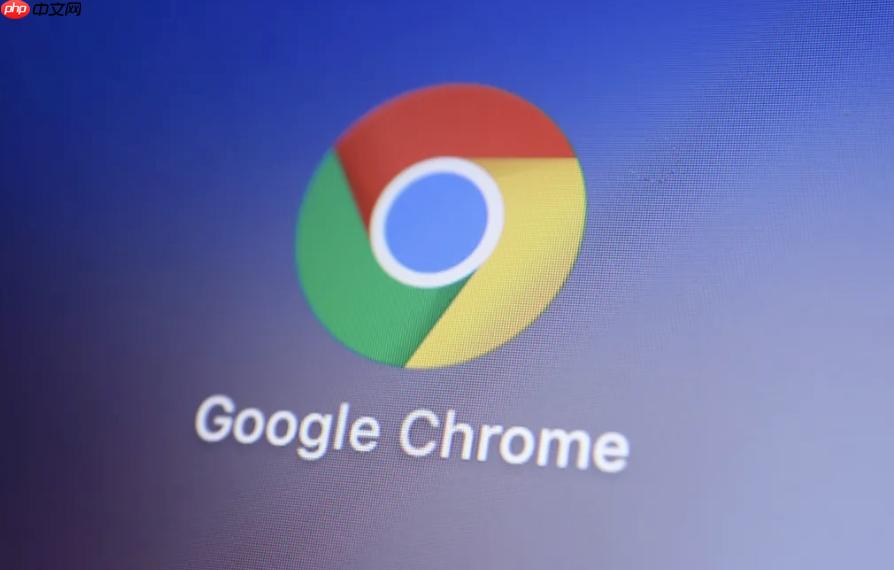
如果您发现Chrome浏览器运行缓慢或系统资源消耗异常,很可能是某些插件在后台大量占用CPU、内存等资源。通过内置工具可以精确监控每个插件的性能表现。
本文运行环境:Dell XPS 13,Windows 11
Chrome自带的任务管理器能够实时显示每个扩展程序的资源使用详情,包括内存、CPU和网络活动,是排查高耗能插件的首选方法。
1、在Chrome浏览器中按下 Shift + Esc 快捷键,直接打开Chrome任务管理器。
2、在任务管理器列表中查找类型为“扩展程序”的进程,点击“内存”或“CPU”列标题可按使用量排序。
3、观察各插件的资源占用情况,识别出长期占用高内存或高CPU的异常插件。
4、如需停止某个插件运行,选中该进程后点击“结束进程”按钮,但此操作仅为临时关闭。
除了监控,您还可以在扩展程序管理页面控制插件的运行状态,禁用或移除造成性能瓶颈的扩展。
1、在地址栏输入 chrome://extensions 并回车,进入扩展程序管理界面。
2、确保页面右上角的“开发者模式”开关处于开启状态,以获取更多管理选项。
3、根据任务管理器中识别出的高资源占用插件,在此页面找到对应扩展。
4、点击该插件下方的“移除”按钮彻底删除,或关闭其上方的启用开关以禁用而不删除。
Chrome测试版提供了一项便捷功能,允许用户将鼠标悬停在标签页上时直接查看其内存占用,间接帮助判断关联插件的影响。
1、在地址栏输入 chrome://flags 并回车,进入实验性功能页面。
2、在搜索框中输入 Memory usage on hover 找到相关设置项。
3、将该功能的状态从默认改为“Enabled”,启用悬停显示内存信息。
4、按照提示重启浏览器后,将鼠标指针停留在任意标签页上即可查看其实时内存占用。
以上就是Chrome浏览器怎么查看某个插件的资源占用_插件资源占用情况监控技巧的详细内容,更多请关注php中文网其它相关文章!

每个人都需要一台速度更快、更稳定的 PC。随着时间的推移,垃圾文件、旧注册表数据和不必要的后台进程会占用资源并降低性能。幸运的是,许多工具可以让 Windows 保持平稳运行。




Copyright 2014-2025 https://www.php.cn/ All Rights Reserved | php.cn | 湘ICP备2023035733号